A megfelelő színterület kiválasztása alapvető döntés, amely nagy hatással van a terveid minőségére. Ha az Adobe Illustrator-ral dolgozol, elengedhetetlen megérteni, mikor kell használni az RGB-t és mikor a CMYK színteret. Mindegyik színterületnek megvannak a sajátosságai, előnyei és hátrányai. Ebben az útmutatóban részletes magyarázatot kapsz arra, hogyan válaszd ki a megfelelő színteret, és milyen potenciális csapdák léteznek ezzel kapcsolatban.
Legfontosabb megállapítások
- Az RGB digitális médiákhoz és képernyős megjelenítéshez alkalmas.
- A CMYK nyomdai projektekhez szükséges.
- Egy hibás színterület színeltérésekhez vezethet a végső kimenetben.
Lépésről lépésre útmutató a színválasztáshoz
1.Színterület kiválasztása dokumentum létrehozásakor
Mielőtt új dokumentumot hozol létre az Illustratorban, gondold át, melyik színterületre van szükséged. Ehhez nyomd meg a Command (Mac) vagy Ctrl (Windows) gombot, és nyisd meg az új dokumentum ablakot. Itt a „Kiterjesztett” fül alatt lehetőséged van kiválasztani a színmódot. Választhatsz az RGB és a CMYK között. Fontos, hogy ezt a döntést az alapján hozd meg, hogy mely kimeneti médiára készíted a projektedet.
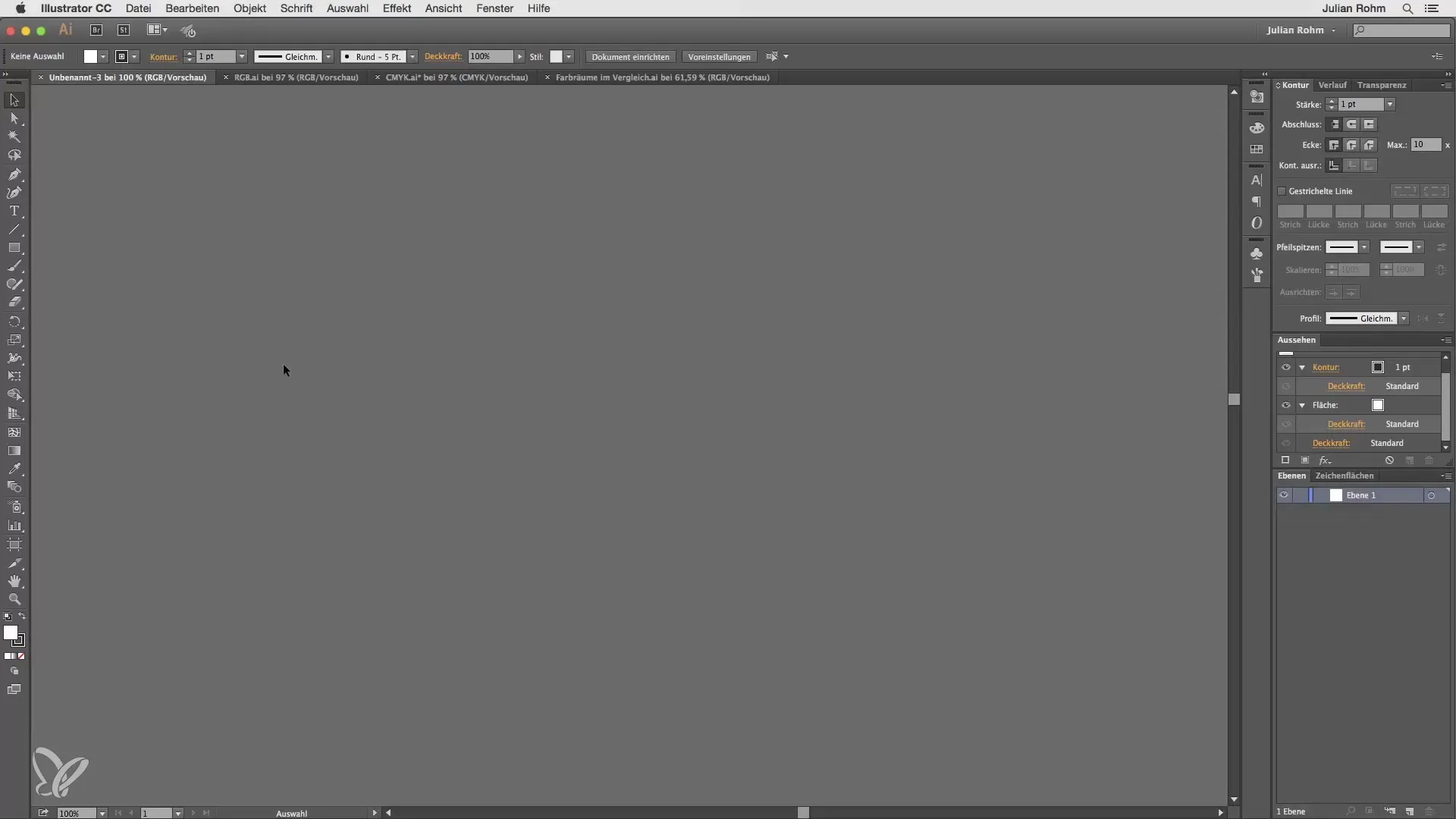
2. RGB digitális médiákhoz
Ha a projekted az internetre készült, vagy csak képernyőkön történő megjelenítésre szánod, válaszd az RGB módot. Az RGB színterület a színek fény általi megjelenítésére szolgál, és optimálisan alkalmas a képernyős alkalmazásokhoz. Az RGB használatával biztosítod, hogy a grafikáid pontosan úgy jelenjenek meg, ahogy szeretnéd.
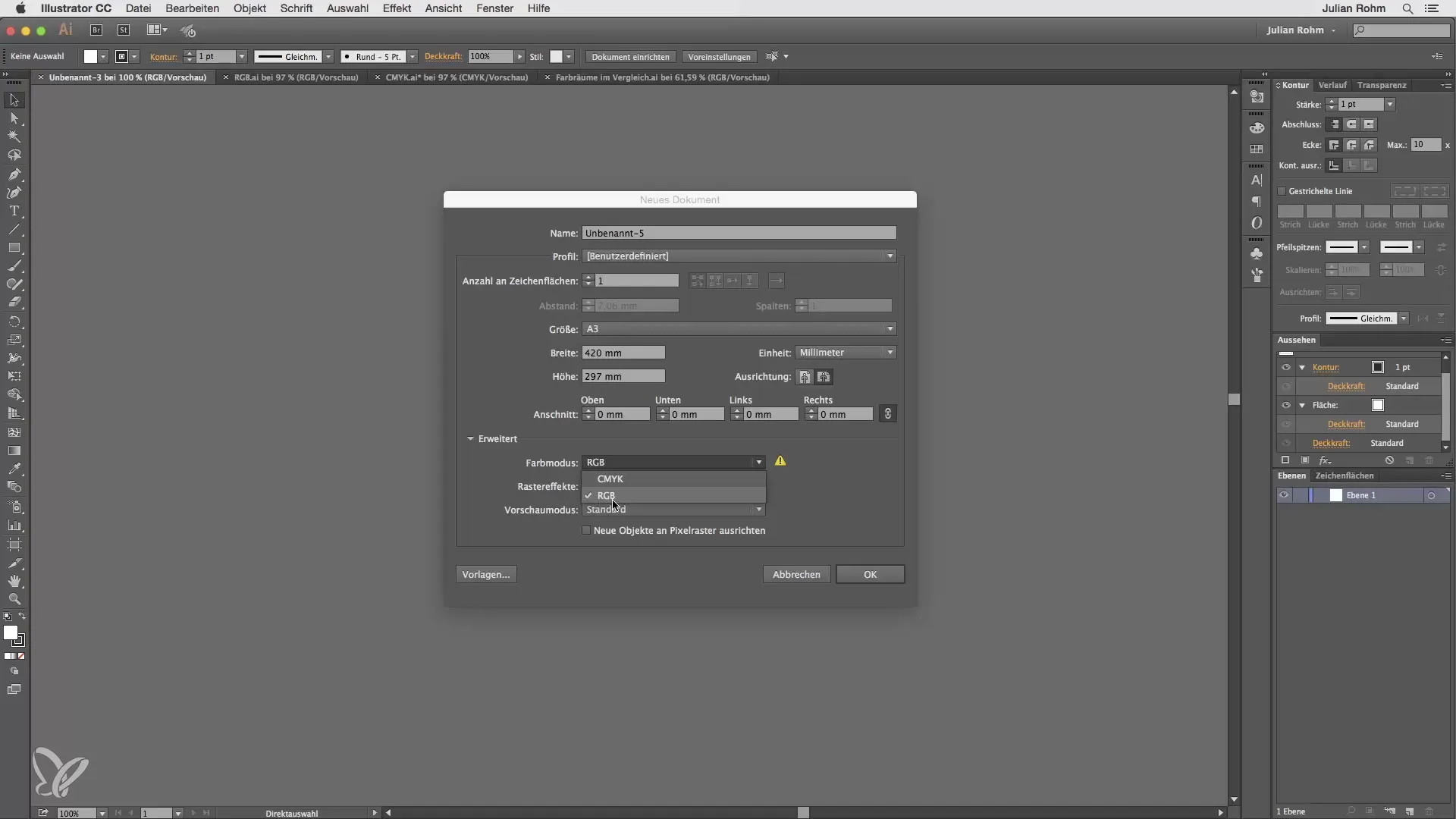
3. CMYK nyomdai projektekhez
Ha a CMYK színterületet választod, akkor azt a legjobban akkor tedd, ha biztos vagy benne, hogy a grafikáid később nyomtatásra kerülnek. A CMYK a cián, magenta, sárga és kulcs (fekete) színeket jelenti, és ez a szabványos színterület nyomdai termékekhez. Győződj meg róla, hogy ezt a színterületet választod, amikor például névjegykártyákat, szórólapokat vagy egyéb nyomdai anyagokat tervezel.
4. Színterület módosítása utólag
Lehetőség van a már létrehozott dokumentumok színterületének módosítására is. Ezt a „Fájl” menüben teheted meg. Kattints a „Dokumentum színmódjára” és válthatsz az RGB és CMYK között. Ez hasznos lehet, ha a munka során észreveszed, hogy a projekted követelményei megváltoztak.
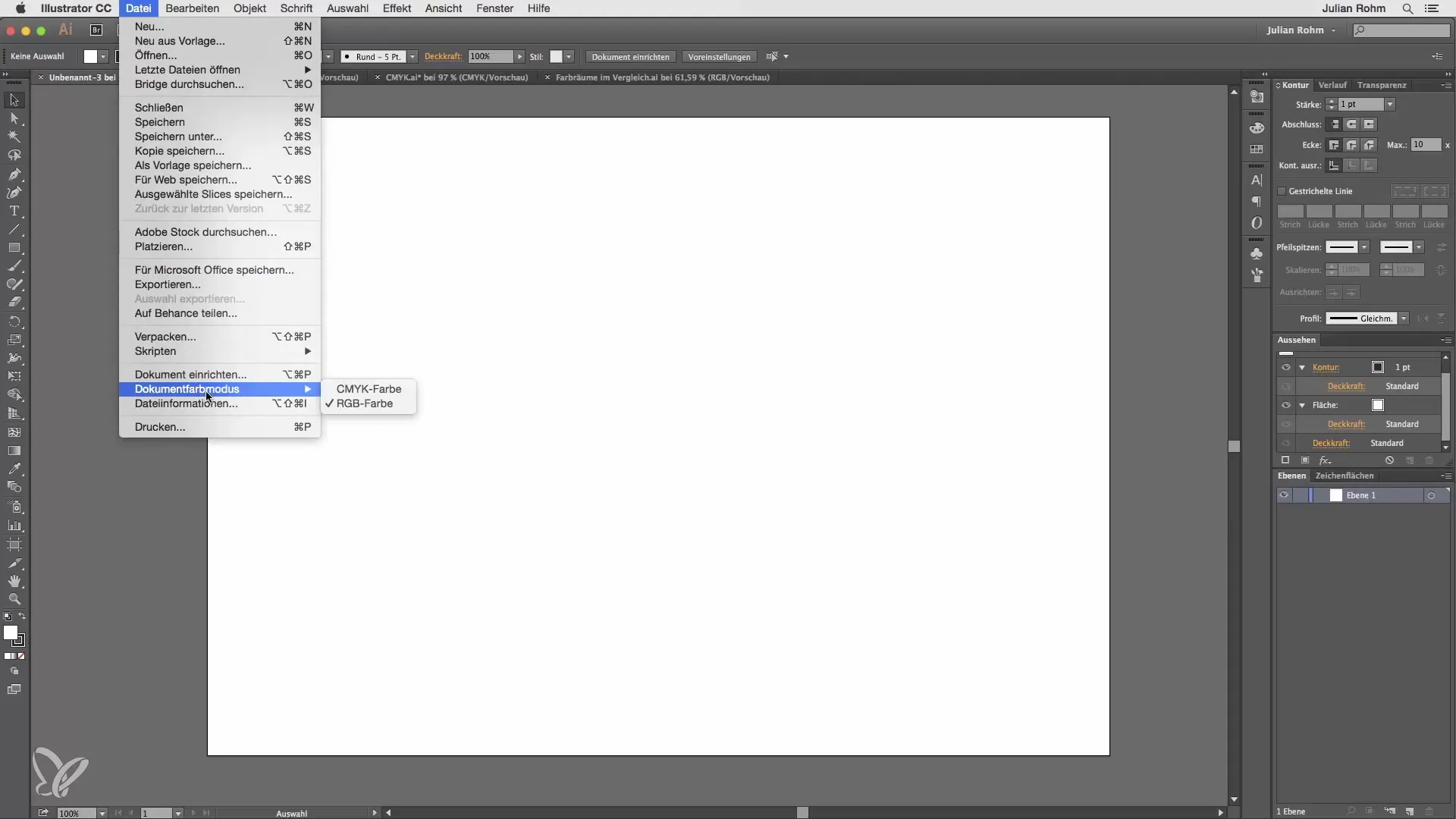
5. Különbségek vizuális ellenőrzése
A különböző színterületek hatásainak bemutatásához nyiss meg két dokumentumot: az egyik RGB, a másik CMYK színterületben. Amikor váltogatsz közöttük, kezdetben nem látsz különbséget. De amikor gyakorlati alkalmazásban, például egy iPhone-on nézed őket, meg fog jelenni, hogy mennyire súlyos lehet a hibás színterület választása.
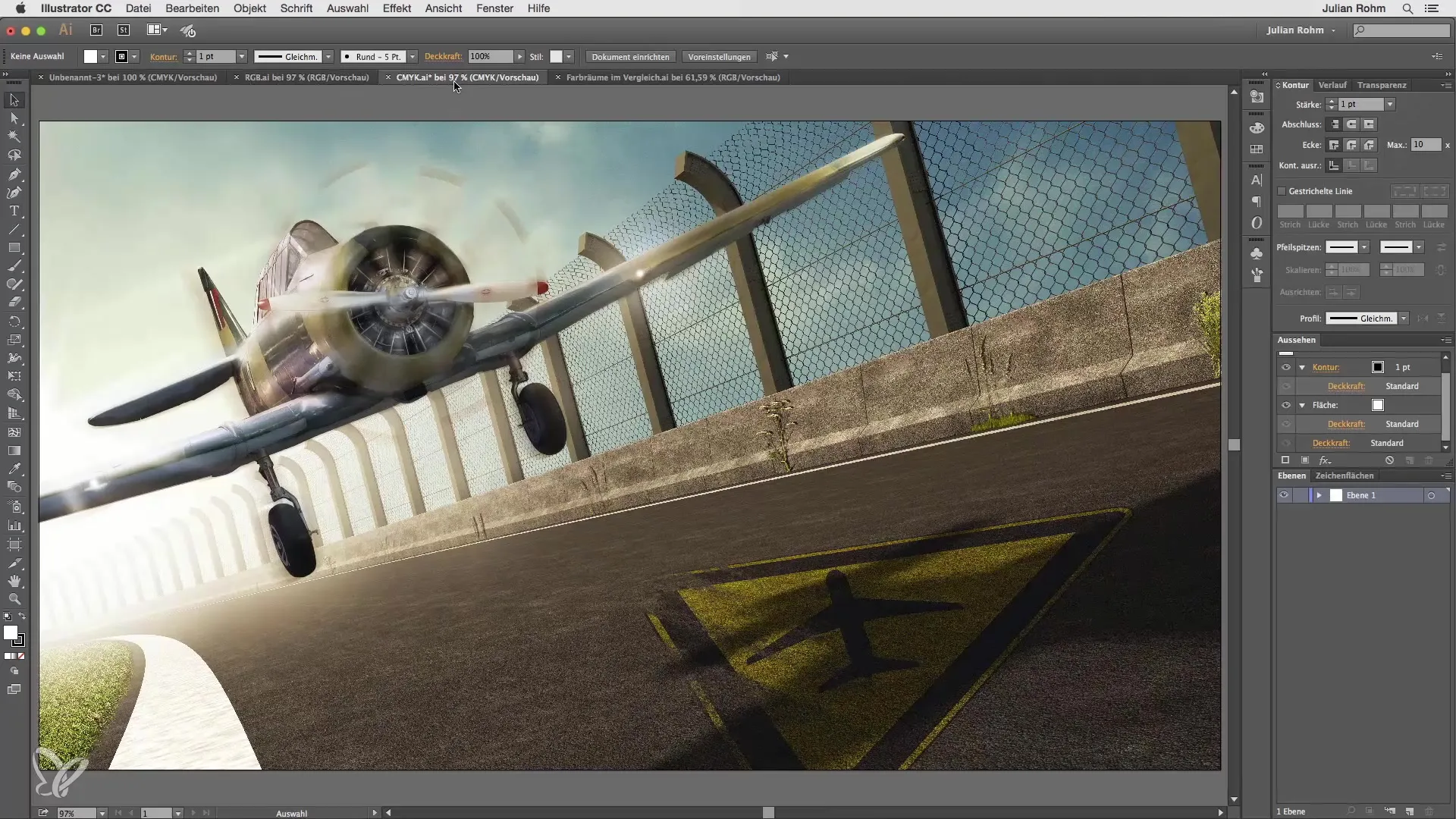
6. Gyakorlati példák
Két képet töltöttem fel az iPhone-omra: az egyik sRGB színterületben, a másik CMYK színterületben. Míg az RGB kép jól néz ki, a CMYK kép színei erősen torzultak, és a megjelenítés használhatatlan. Ügyelj arra, hogy mobil eszközökre képek feltöltése előtt mindig az RGB színterületet használd, hogy elkerüld az ehhez hasonló problémákat.
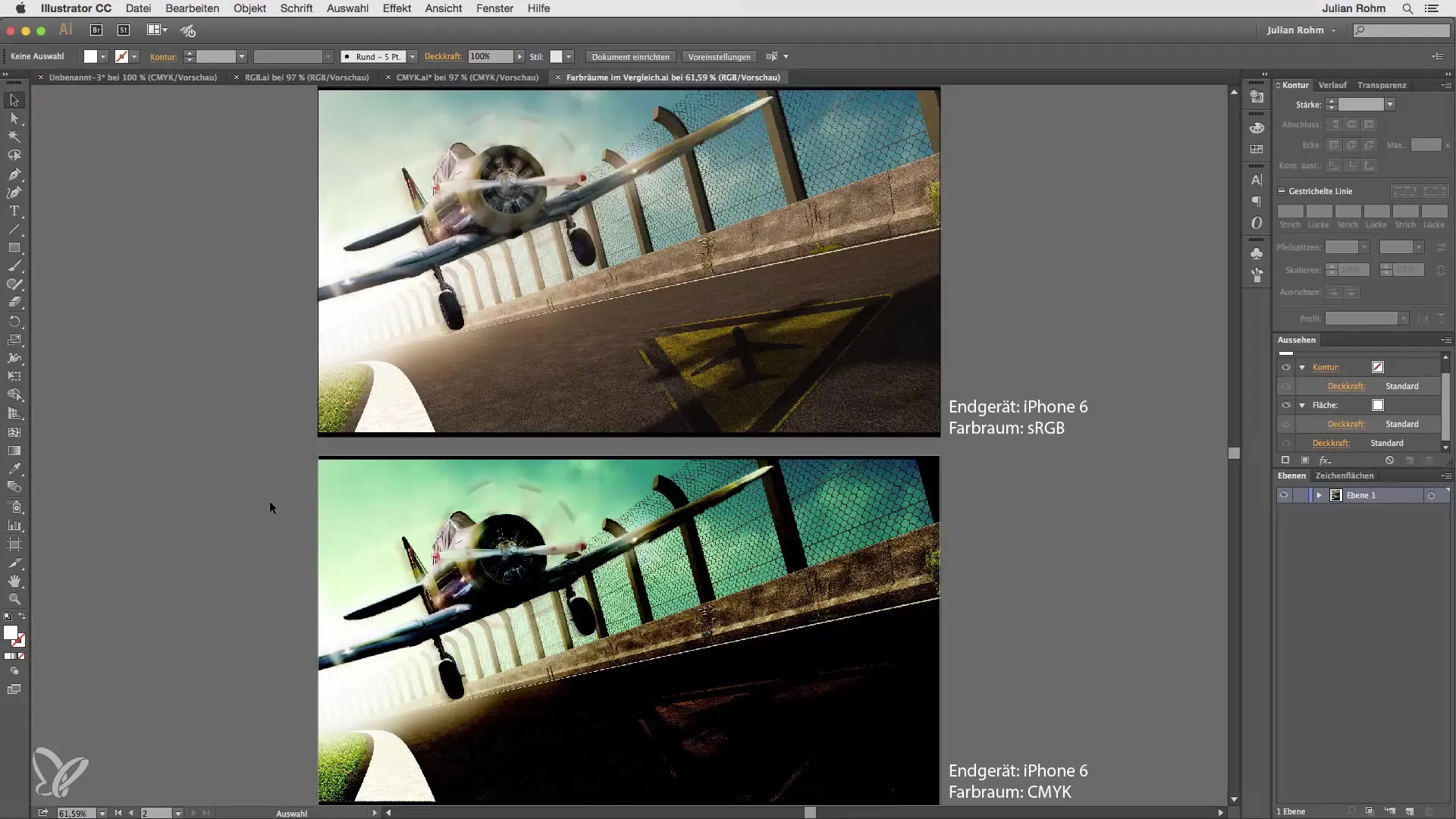
Összefoglalás – színkezelés az Illustratorban: RGB vagy CMYK?
A megfelelő színterület kiválasztása döntő a projektjeid sikeréhez. Az RGB ideális digitális médiákhoz, míg a CMYK nyomtatás szükséges. Ügyelj arra, hogy a döntésedet már a dokumentum létrehozásakor meghozd, hogy elkerüld a színeltéréseket.
Gyakran feltett kérdések
Hogyan válasszam ki a megfelelő színterületet az Illustratorban?A dokumentum ablakban, a "Kiterjesztett" fül alatt választhatsz az RGB és a CMYK között.
mikor használjam az RGB-t?Az RGB-t digitális termékekhez használd, amelyeket képernyőkön jelenítenek meg.
mikor szükséges a CMYK?A CMYK-t akkor válaszd, ha nyomtatott anyagokkal dolgozol.
Módosíthatom a színterületet utólag?Igen, a „Fájl” és a „Dokumentum színmódja” alatt válthatsz a színterületek között.
Miért olyan fontos a színmód?Egy hibás színmód színelméleti eltérésekhez vezethet, ami rontja a terveid minőségét.


